在这个开源的时代,如果作为一个程序员的你还没听说过GitHub,那你真是Out了。但是听虽听过,你真的用过吗?今天,就手把手的教你如何使用GitHub管理你的代码。
当然,在开始之前,我希望你的电脑上已经装好了Git环境并拥有了GitHub账户。如果没有的话也没关系,下载Git命令行工具即可安装,我相信申请GitHub账户(官网:https://github.com/)同样也难不到你~
下面我们就分以下几步来看看,该如何将你的本地代码提交到github上,进行管理:
1.建立远程仓库
在github主页,登录你的账户,点击New,完成创建。
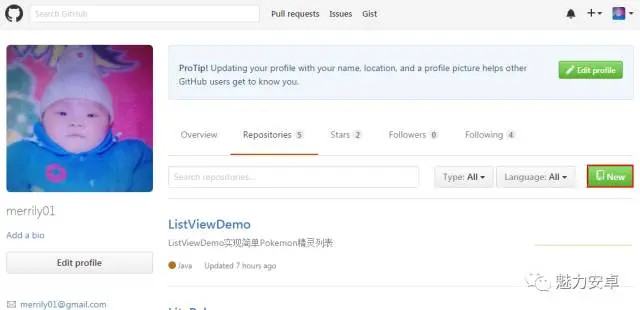
填写Repository name 按需填写其他内容。
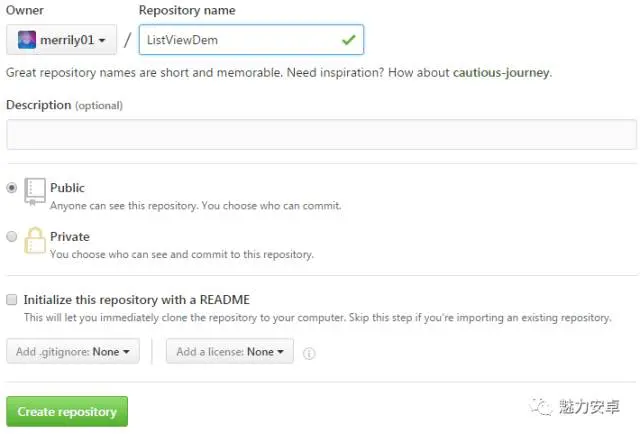
2.将版本库克隆到本地项目目录下
这里用到几个GitBash指令,如果你没接触过也不用担心。不难,而且用几遍就熟悉了。指令如下图:
cd 表示进入到指定目录下
ls 表示显示当前目录下的内容
ls -al 则表示显示该目录下所有内容(有的文件夹或文件是隐身的)
进入到你本地项目路径下后,利用指令:git clone 将你的远程版本库克隆到本地,那么远程版本库的链接哪里来的呢?
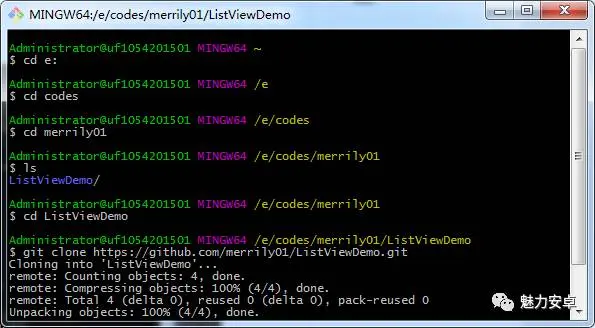
且看这里:
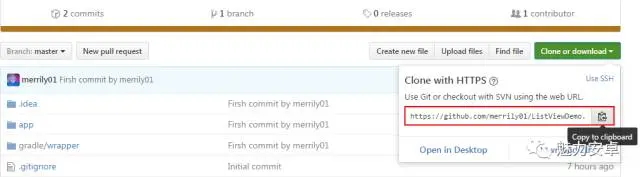
当你fork别人的项目时要clone到本地,也是这个操作哦。
如下图,我们已经将远程版本库下载到我们自己本地项目路径下了:
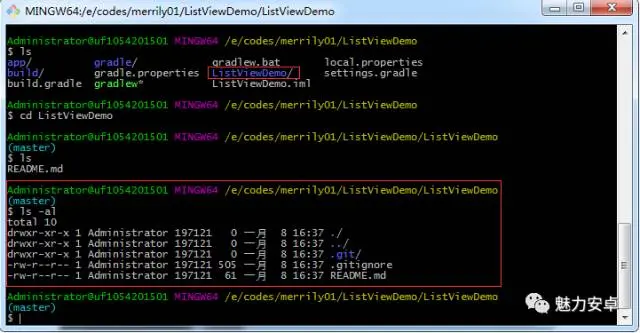
3.将clone来的文件夹内所有文件复制到外层目录,删除clone来的远程仓库。

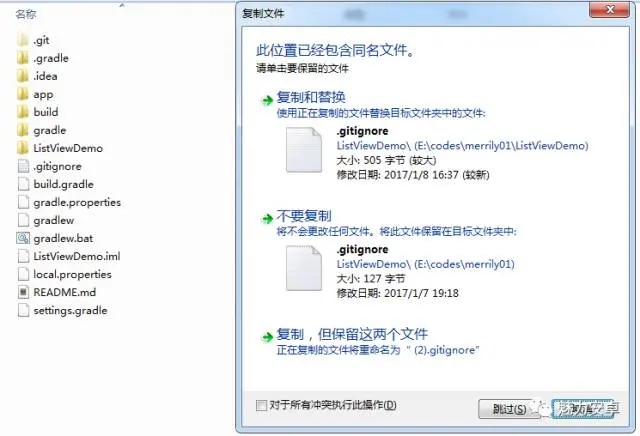
复制完成后,查看工程目录结构:
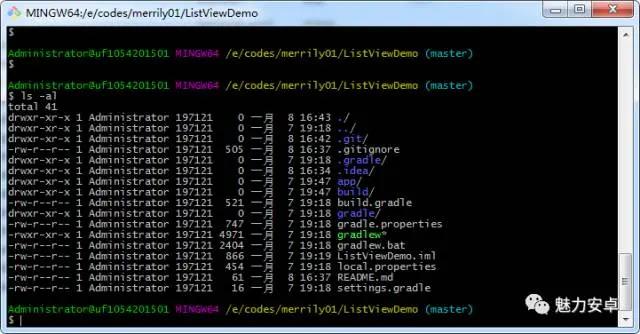
4.现在,我们的项目就有了和远程版本库同样的版本控制信息。
接下来,我们就可以将所有文件添加到本地版本控制啦!
用到指令:git add . (末尾有个英文点 "." ,表示添加当前路径下所有内容)
添加完成后,如下图:
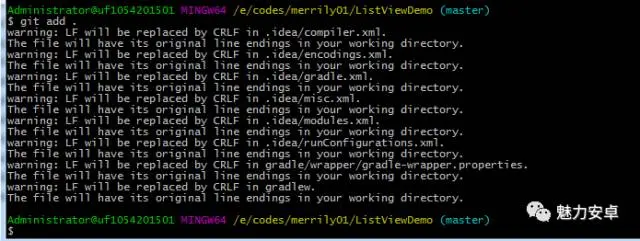
5.执行本地提交操作
需要指令:git commit -m "First commit by merrily01 "
commit 表示提交,-m 表示需要我们为这次提交添加注释说明(养成提交代码添加简单明了说明的好习惯,有利于你后续对各个版本代码的管理与操作)
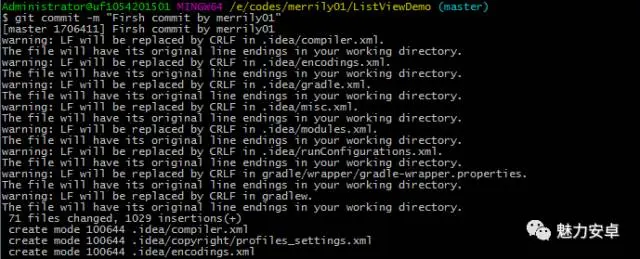
6.将提交内容同步到github上的远程版本库
用到指令:git push origin master 表示将提交同步到远程版本库中
同步过程可能需要填写你github的密码,如下图:
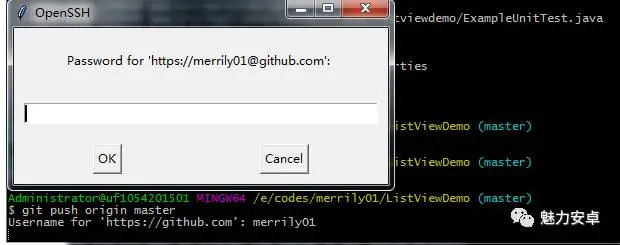
同步完成:
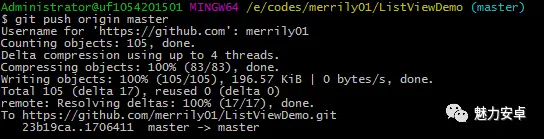
7.在github前台页面,刷新查看。
可以看到,项目的文件已经同步到我们的github中了~
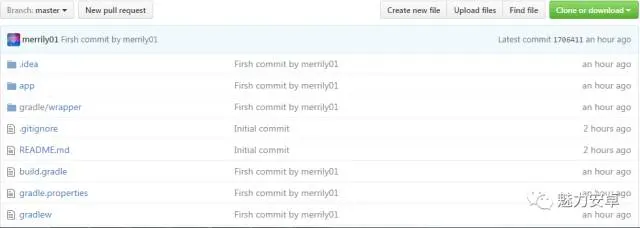
怎么样,你成功了吗?当然,关于GitHub和代码版本控制的知识,可不仅仅就这么点哦!还需要你在日后的学习和探索中不断的积累,你会发现github真的是既好玩又有魅力!还能给你带来无尽的开源宝藏!
如果你还不太了解GitHub,又或者你还没有真正的开始使用GitHub,那么从今天起就开始使用它吧!
Start using GitHub from now on!
PS:GitHub号称全世界最大的同性
(哦不,是程序员)交友网站-。-
学会使用后,记得Follow和Start哦!
欢迎关注,微信公众号【魅力安卓】

























 3422
3422

 被折叠的 条评论
为什么被折叠?
被折叠的 条评论
为什么被折叠?








